July 9
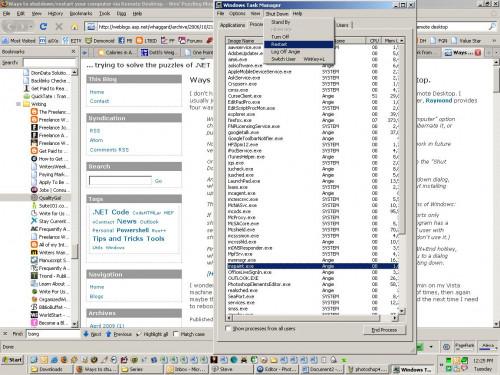
Remote Desktop è incluso con le versioni più recenti di Windows (come Windows XP) e vi permette di accedere al computer via Internet da un altro computer o PDA. Remote Desktop consente di utilizzare il computer come se si fosse in realtà su di esso, ma il "Shutdown" e le opzioni "Restart" non ci sono più; si è data invece una opzione "Disconnect". Ci sono alcuni trucchi per aggirare questo.
Tenere i tasti "Ctrl + Alt + Canc" allo stesso tempo. Questo porta in primo piano il Task Manager. Fare clic sul menu "Chiudi sessione" e selezionare "Restart".
2 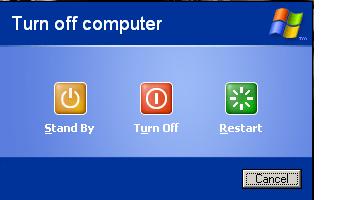
Tenere i tasti "Ctrl + F4", mentre sul desktop, che porterà il menu originale "Chiudi sessione", con "Restart", come una delle opzioni.
3 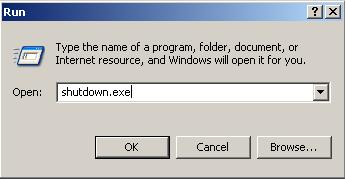
Aprire il menu "Command" andando su "Start" e poi su "Esegui". Tipo "shutdown.exe" e premere "OK". Questo dà la possibilità di "chiudere" e "Riavvia".
4 Tenere i tasti "Ctrl + Alt + End", che è equivalente a distanza di desktop "Ctrl + Alt + Canc." "Restart" è tra le opzioni si sono date.
